휴대폰 또는 PC에서 줌 프로필 사진을 제거하는 방법

Zoom 프로필 사진을 제거하는 방법과 그 과정에서 발생할 수 있는 문제를 해결하는 방법을 알아보세요. 간단한 단계로 프로필 사진을 클리어하세요.
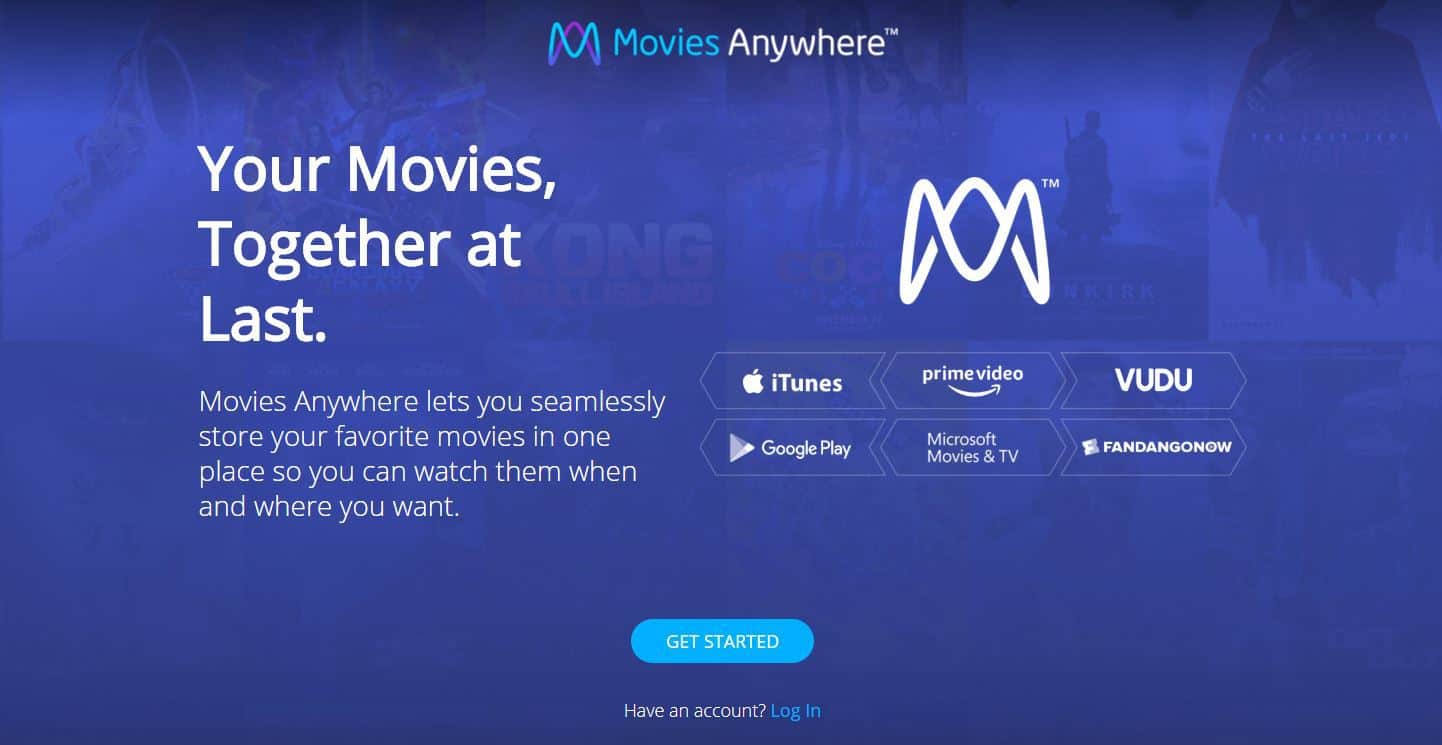
이제 Microsoft가 마침내 공식적으로 Movies Anywhere 클럽에 합류했으므로 불특정 다수의 Window 사용자가 영화 및 TV 컬렉션을 알카트라즈 감옥에서 비유적으로 말하자면 샌프란시스코로 옮겨야 할 때입니다.
Microsoft가 마침내 Movies Anywhere에 대한 지원을 획득 (타임라인에 따라 다시 얻음 ) 하면서 플랫폼에서 디지털 미디어에 수백 달러를 투자한 Windows 10 사용자는 이제 컬렉션을 플랫폼으로 마이그레이션하여 수명을 연장할 수 있습니다.
Windows 10 플랫폼에서 Movies Anywhere 플랫폼으로 영화 및 TV 컬렉션을 해제하는 프로세스는 매우 간단하지만 여전히 도움의 손길이 필요할 수 있는 사람들을 위해 빠른 연습을 준비했습니다.
이것은 데스크탑이나 모바일을 통해 수행할 수 있습니다. 이 연습에서는 데스크탑을 선택했습니다 . 우리는 큰 화면에서 영화를 보는 것을 좋아하며, 영화를 보기 위해 스마트폰을 선택하는 사람들은 중지하십시오!
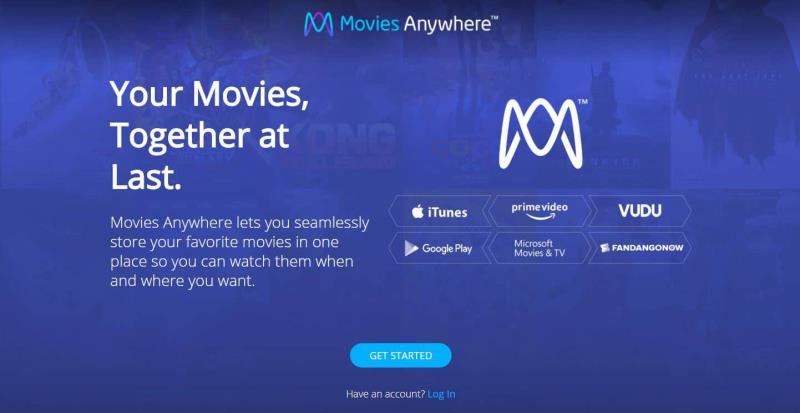
이미 Movies Anywhere에 가입했다면 로그인이 매우 간단합니다. Facebook, Google 또는 파일에 있는 이메일을 오래 사용할 수 있습니다. 첫 번째 타이머에도 동일한 로그인 프로세스가 적용됩니다. 가입할 때 Facebook(개인적으로 저는 로그인 소스로 사용하는 것을 피했습니다), Google 또는 이메일을 선택할 수 있습니다.
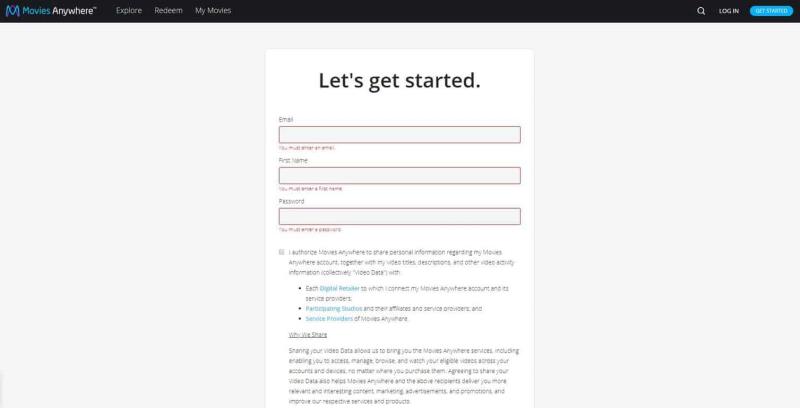
로그인하거나 가입하면 참여 플랫폼 목록이 표시됩니다. 여러 플랫폼에 엔터테인먼트가 있고 모두 연결하려면 각각에 대해 유사한 로그인/가입 절차를 거쳐야 합니다.
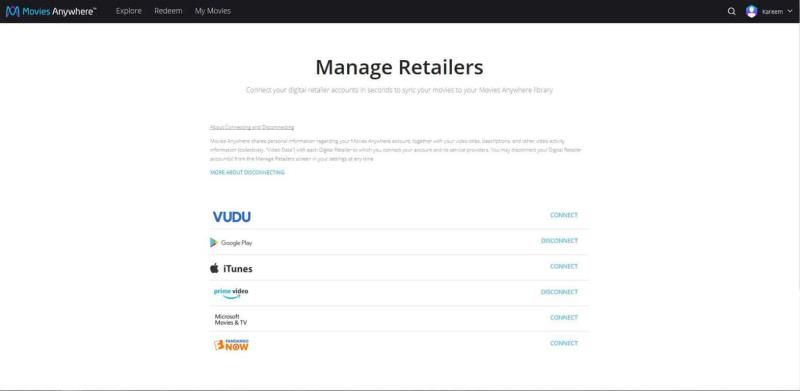
다행히 Microsoft는 인증 프로세스를 간소화하고 대부분의 속성에 대해 동일한 로그인/가입 프런트 엔드를 사용하므로 사용자는 요청 시 수행할 작업에 대해 잘 알고 있어야 합니다.
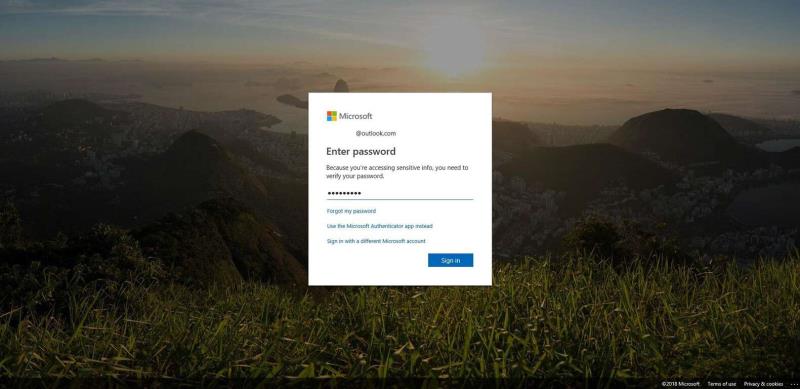
요즘 대부분의 경우와 마찬가지로 사용자는 Movies Anywhere를 사용하여 Microsoft의 영화 및 TV 플랫폼과 통합할 때 부여되는 권한을 확인하는 권한 페이지로 인사합니다.
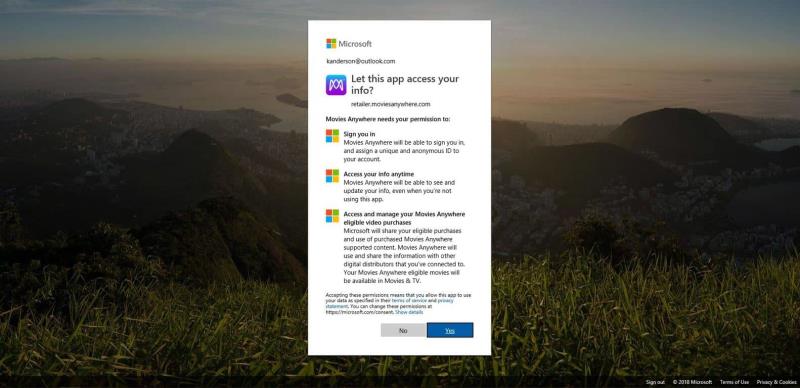 이 화면 다음은 가져오기 화면입니다. 사용자가 버튼을 클릭하는 것 외에는 할 일이 없기 때문에 단계로 나열되지 않습니다. 가져오기 프로세스는 몇 초 안에 이루어집니다. 프로세스가 너무 빨라 프롬프트 UI나 로딩 화면이 없습니다.
이 화면 다음은 가져오기 화면입니다. 사용자가 버튼을 클릭하는 것 외에는 할 일이 없기 때문에 단계로 나열되지 않습니다. 가져오기 프로세스는 몇 초 안에 이루어집니다. 프로세스가 너무 빨라 프롬프트 UI나 로딩 화면이 없습니다.
사용 가능한 모든 소스에서 콘텐츠를 가져오면 원하는 대로 모든 영화 또는 TV 프로그램을 표시하는 매우 단순한 영화 라이브러리 UI가 표시됩니다. 또한 소수의 스튜디오가 나열되지 못하게 하는 라이선스 문제가 있는 것처럼 보이기 때문에 전체 라이브러리가 이전되지 않을 수도 있다는 점에 유의해야 합니다. 모든 영화 또는 TV 프로그램이 표시되지 않는 경우 현재로서는 Microsoft 문제가 아니라 스튜디오 문제입니다.
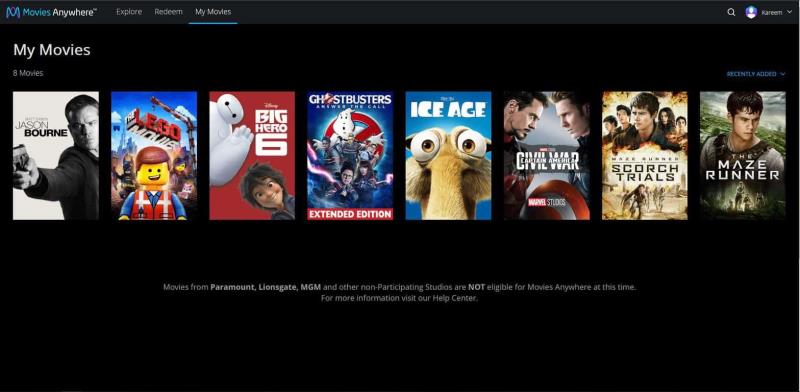
마지막으로 데스크톱 영화는 전용 미디어 플레이어 대신 브라우저에서 재생됩니다. 모바일에는 미디어를 재생하는 독점 앱이 있는 것 같습니다. 불행히도 일부 라이선스 스크린 기술로 인해 플레이어의 실제 스크린샷을 캡처할 수 없었습니다. 그러나 Movies Anywhere는 라이선스 속성과 물리적 미디어를 동기화하기 때문에 일단 연결되면 다른 플랫폼의 영화가 선택한 라이브러리 홈에 채워집니다. 예를 들어, 채워지면 iTunes에서 구입한 영화가 이제 영화 및 TV 앱에 나타나며 Microsoft 영화 및 TV 앱을 사용하여 볼 수 있습니다.
Microsoft가 유사한 음악 스트리밍 서비스를 처리한 방식 때문에 영화 및 TV 앱에서 영화 또는 TV 프로그램을 구매하는 것이 두려운 분들은 구매가 이제 일부가 되었기 때문에 오늘 밤 Preacher 시계 Deadpool 2의 최신 시즌을 잡으십시오. 더 큰 온라인 영화 스트리밍 커뮤니티이며, Windows 사용자가 되는 다음 침몰 비용이 아닙니다.
Zoom 프로필 사진을 제거하는 방법과 그 과정에서 발생할 수 있는 문제를 해결하는 방법을 알아보세요. 간단한 단계로 프로필 사진을 클리어하세요.
Android에서 Google TTS(텍스트 음성 변환)를 변경하는 방법을 단계별로 설명합니다. 음성, 언어, 속도, 피치 설정을 최적화하는 방법을 알아보세요.
Microsoft Teams에서 항상 사용 가능한 상태를 유지하는 방법을 알아보세요. 간단한 단계로 클라이언트와의 원활한 소통을 보장하고, 상태 변경 원리와 설정 방법을 상세히 설명합니다.
Samsung Galaxy Tab S8에서 microSD 카드를 삽입, 제거, 포맷하는 방법을 단계별로 설명합니다. 최적의 microSD 카드 추천 및 스토리지 확장 팁 포함.
슬랙 메시지 삭제 방법을 개별/대량 삭제부터 자동 삭제 설정까지 5가지 방법으로 상세 설명. 삭제 후 복구 가능성, 관리자 권한 설정 등 실무 팁과 통계 자료 포함 가이드
Microsoft Lists의 5가지 주요 기능과 템플릿 활용법을 통해 업무 효율성을 40% 이상 개선하는 방법을 단계별로 설명합니다. Teams/SharePoint 연동 팁과 전문가 추천 워크플로우 제공
트위터에서 민감한 콘텐츠를 보는 방법을 알고 싶으신가요? 이 가이드에서는 웹 및 모바일 앱에서 민감한 콘텐츠를 활성화하는 방법을 단계별로 설명합니다. 트위터 설정을 최적화하는 방법을 알아보세요!
WhatsApp 사기를 피하는 방법을 알아보세요. 최신 소셜 미디어 사기 유형과 예방 팁을 확인하여 개인 정보를 안전하게 보호하세요.
OneDrive에서 "바로 가기를 이동할 수 없음" 오류를 해결하는 방법을 알아보세요. 파일 삭제, PC 연결 해제, 앱 업데이트, 재설정 등 4가지 효과적인 해결책을 제공합니다.
Microsoft Teams 파일 업로드 문제 해결 방법을 제시합니다. Microsoft Office 365와의 연동을 통해 사용되는 Teams의 파일 공유에서 겪는 다양한 오류를 해결해보세요.








